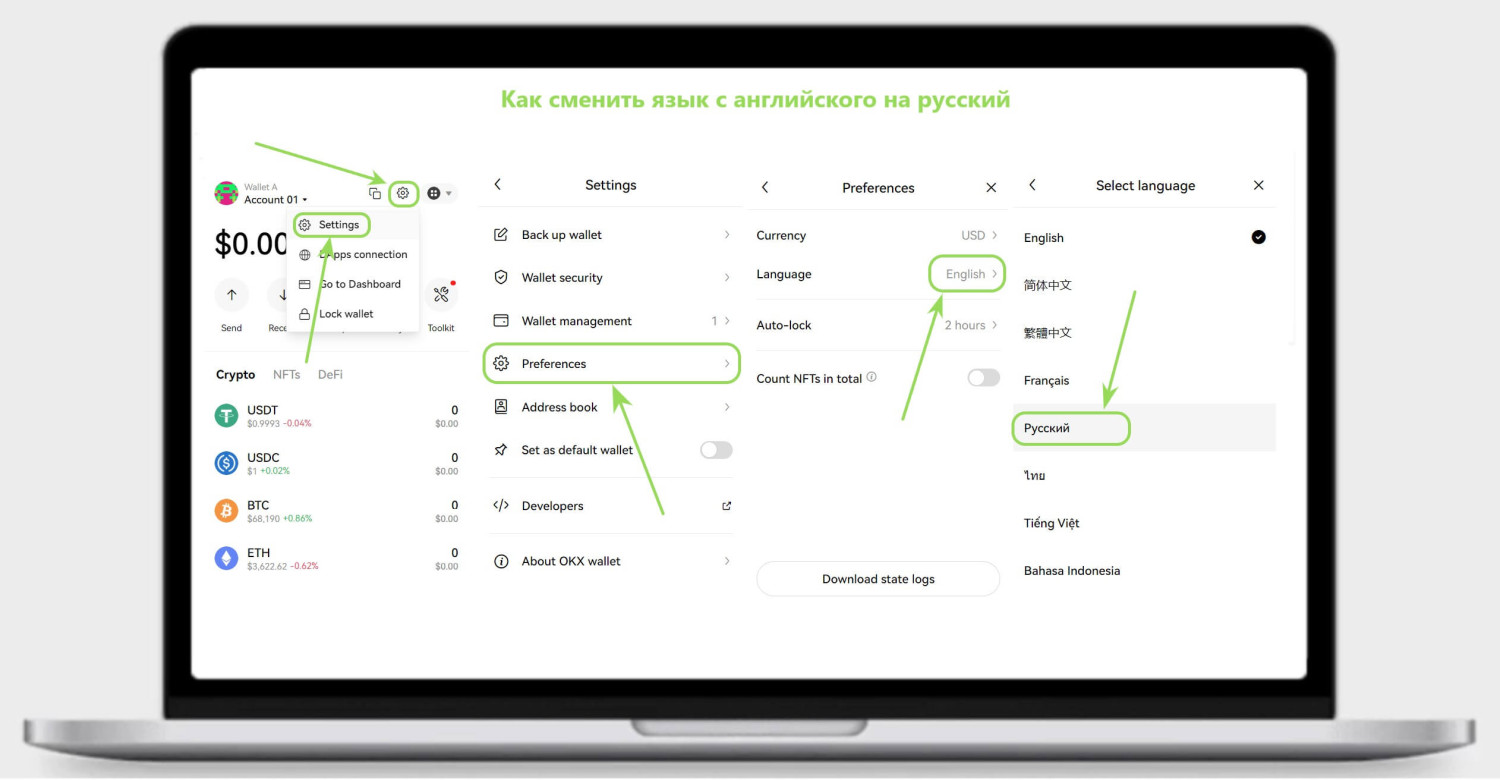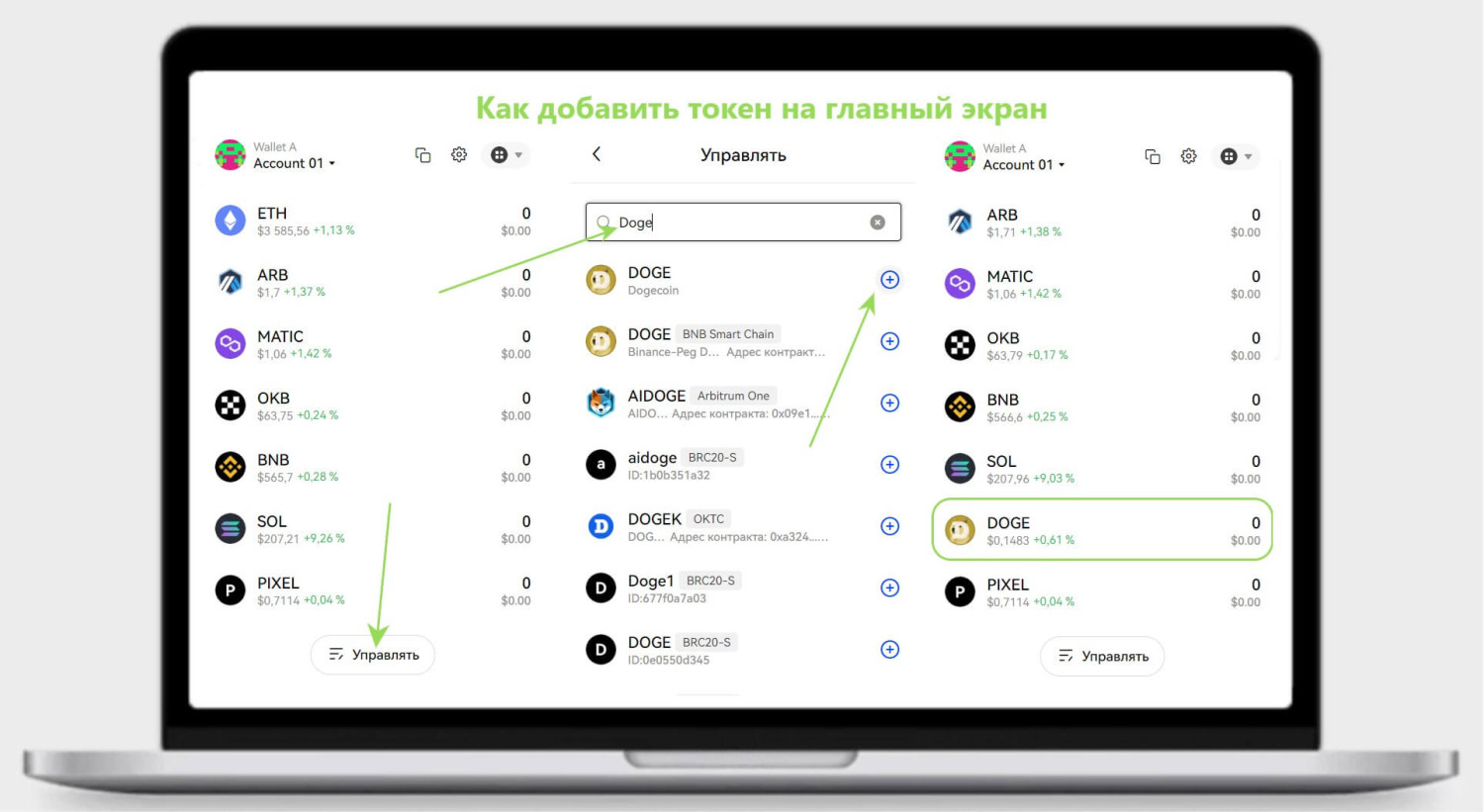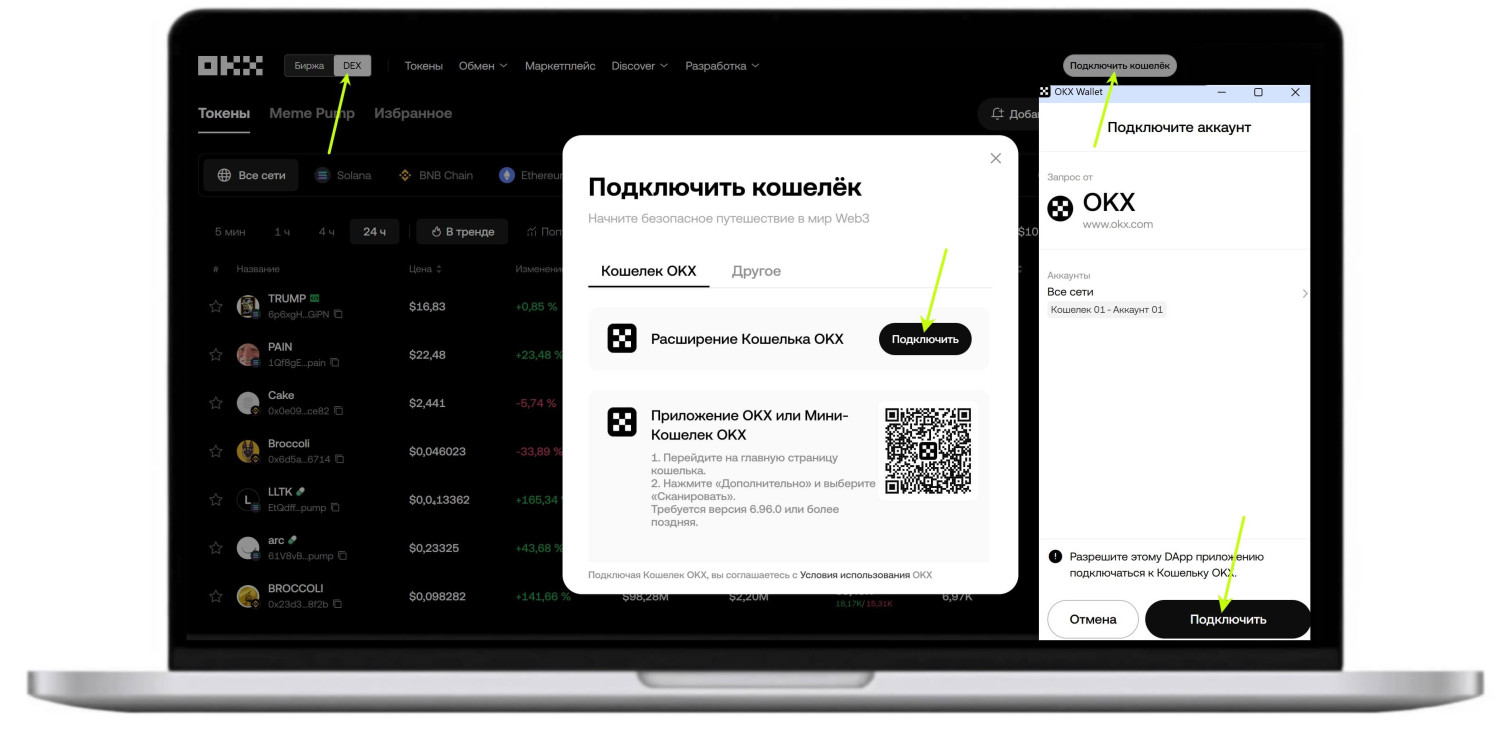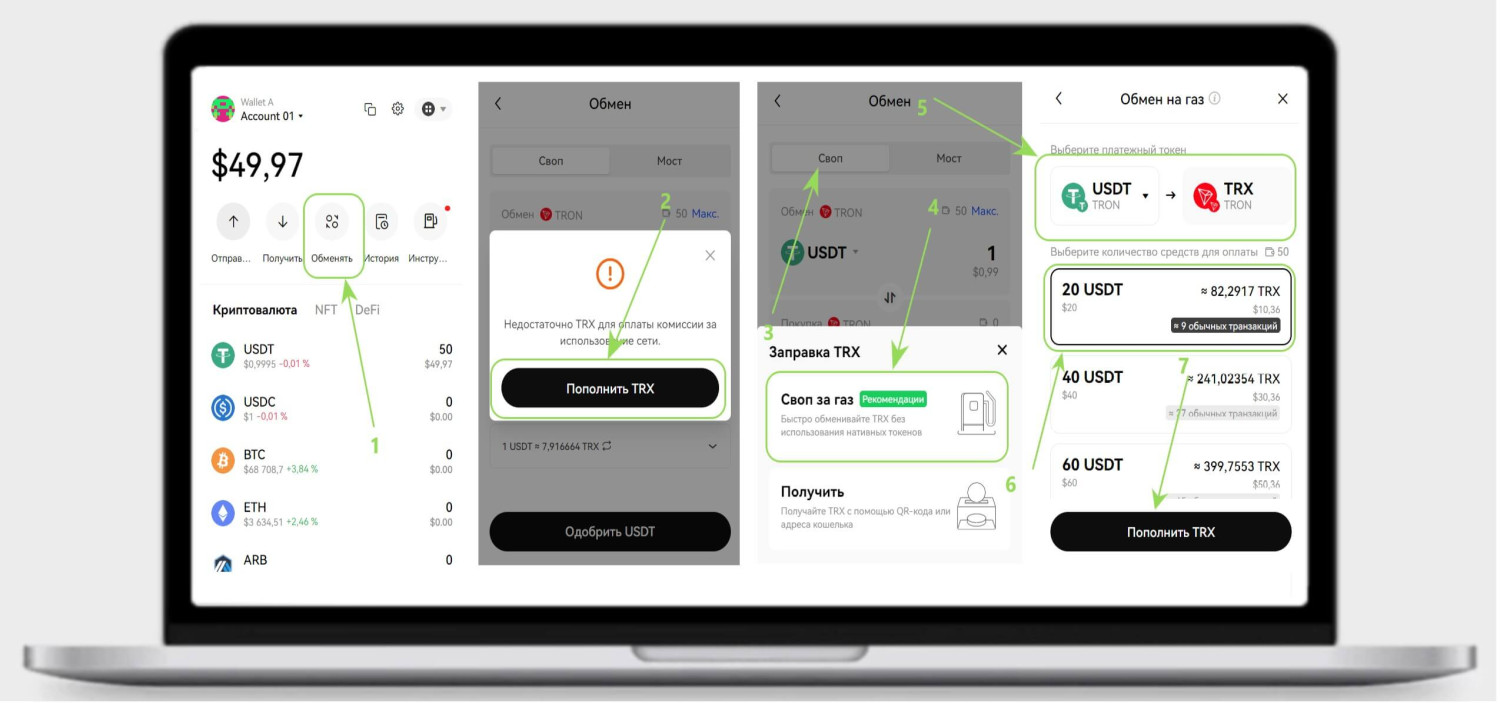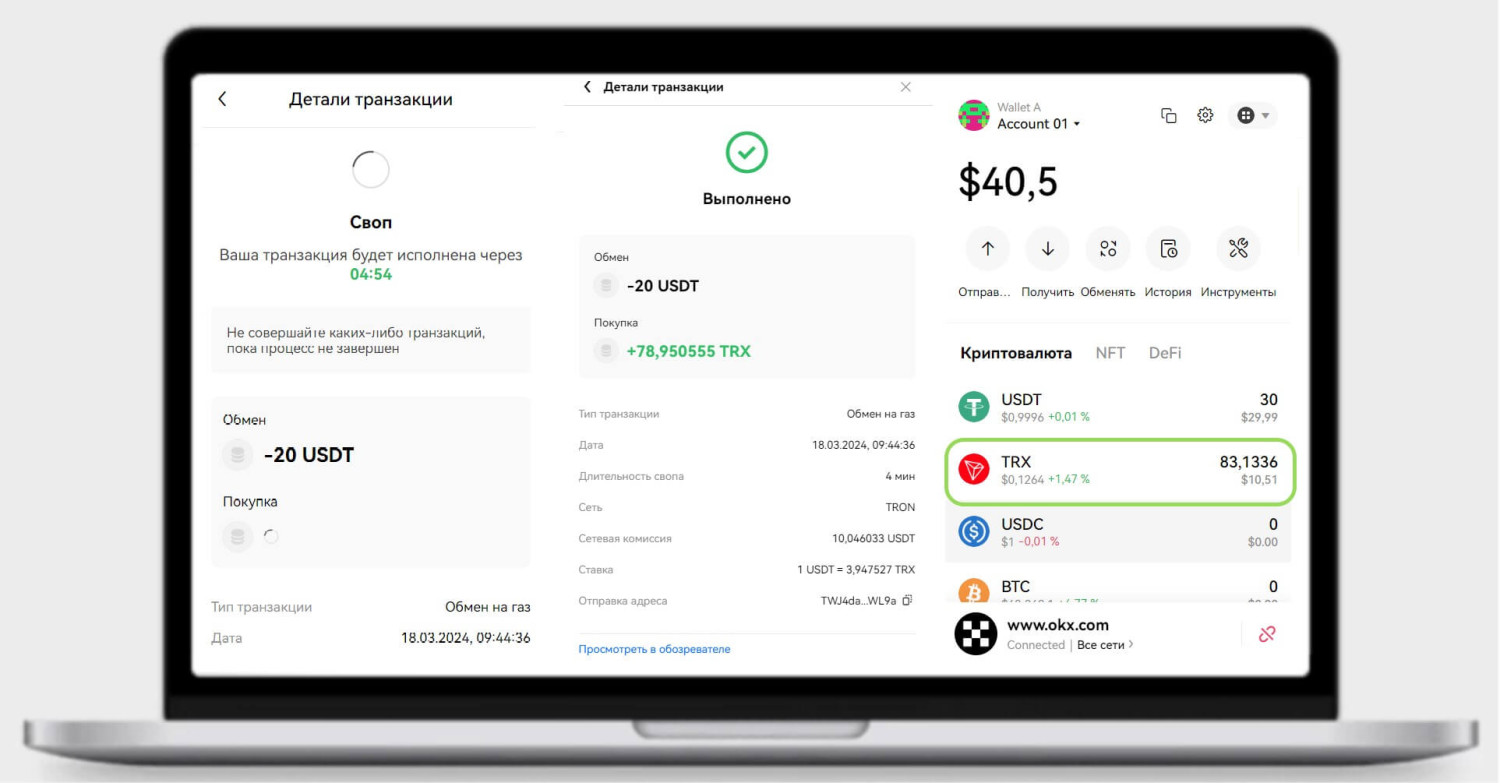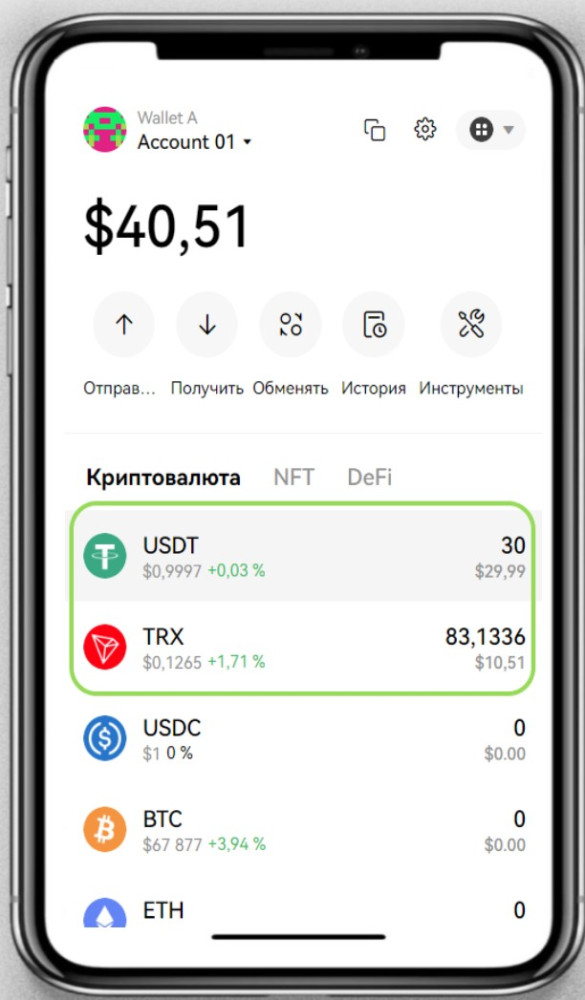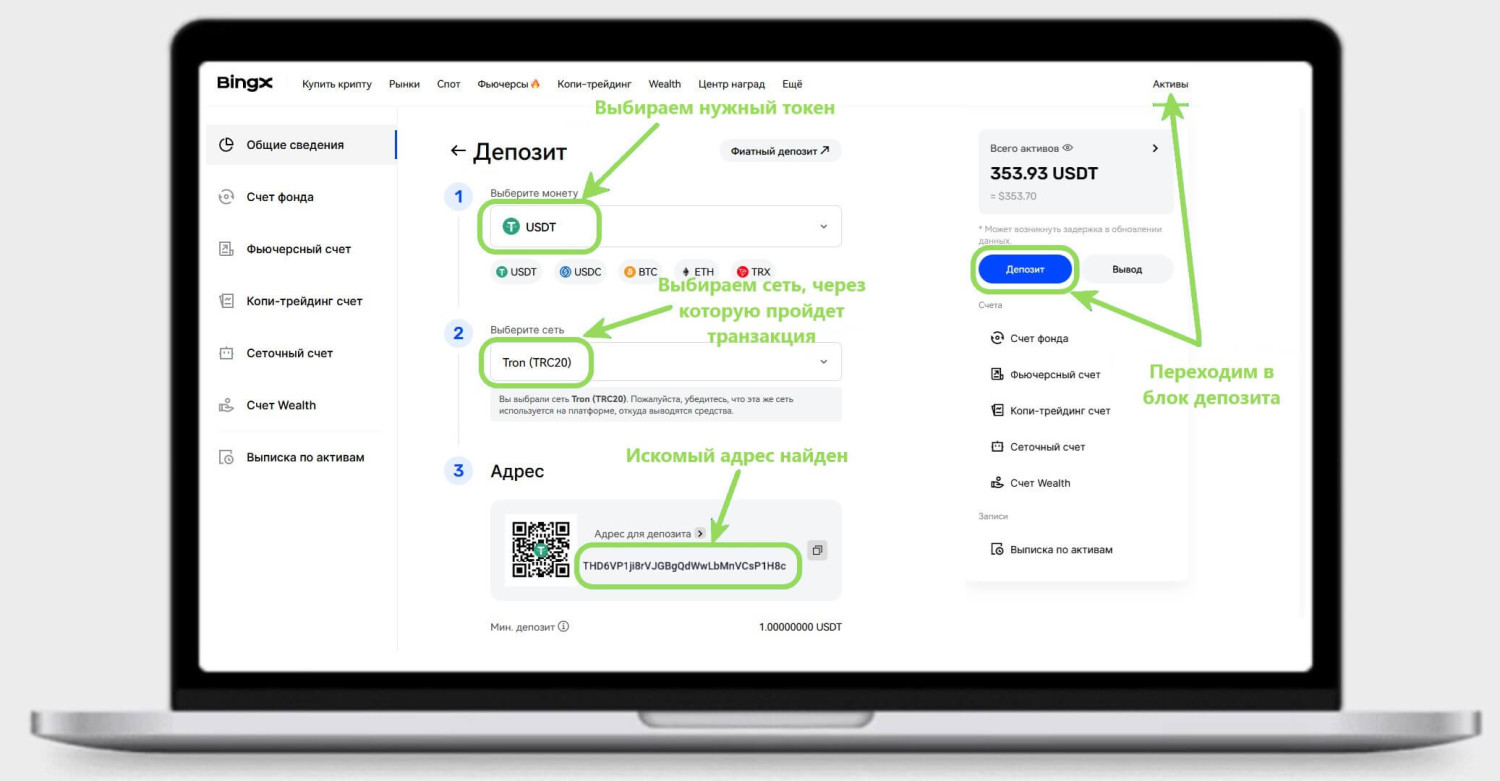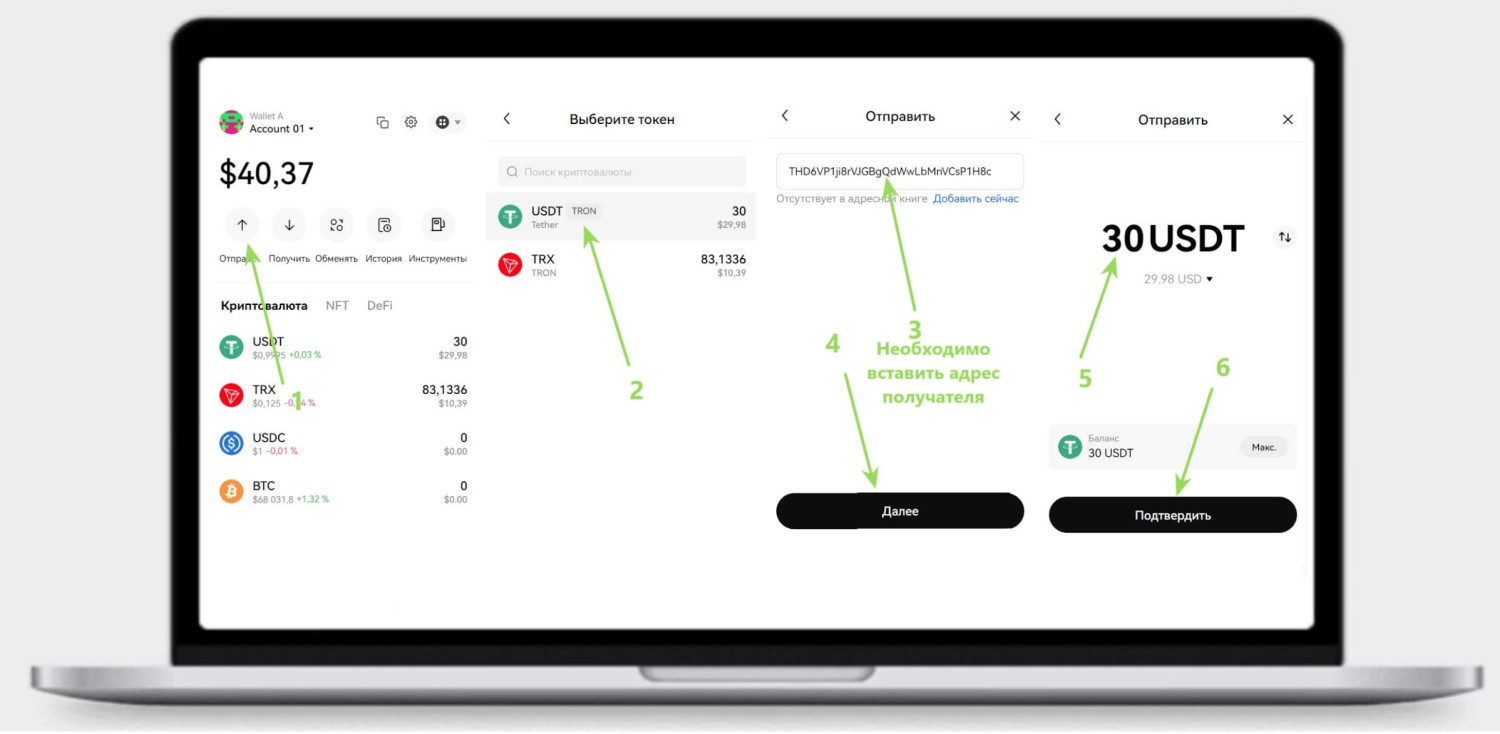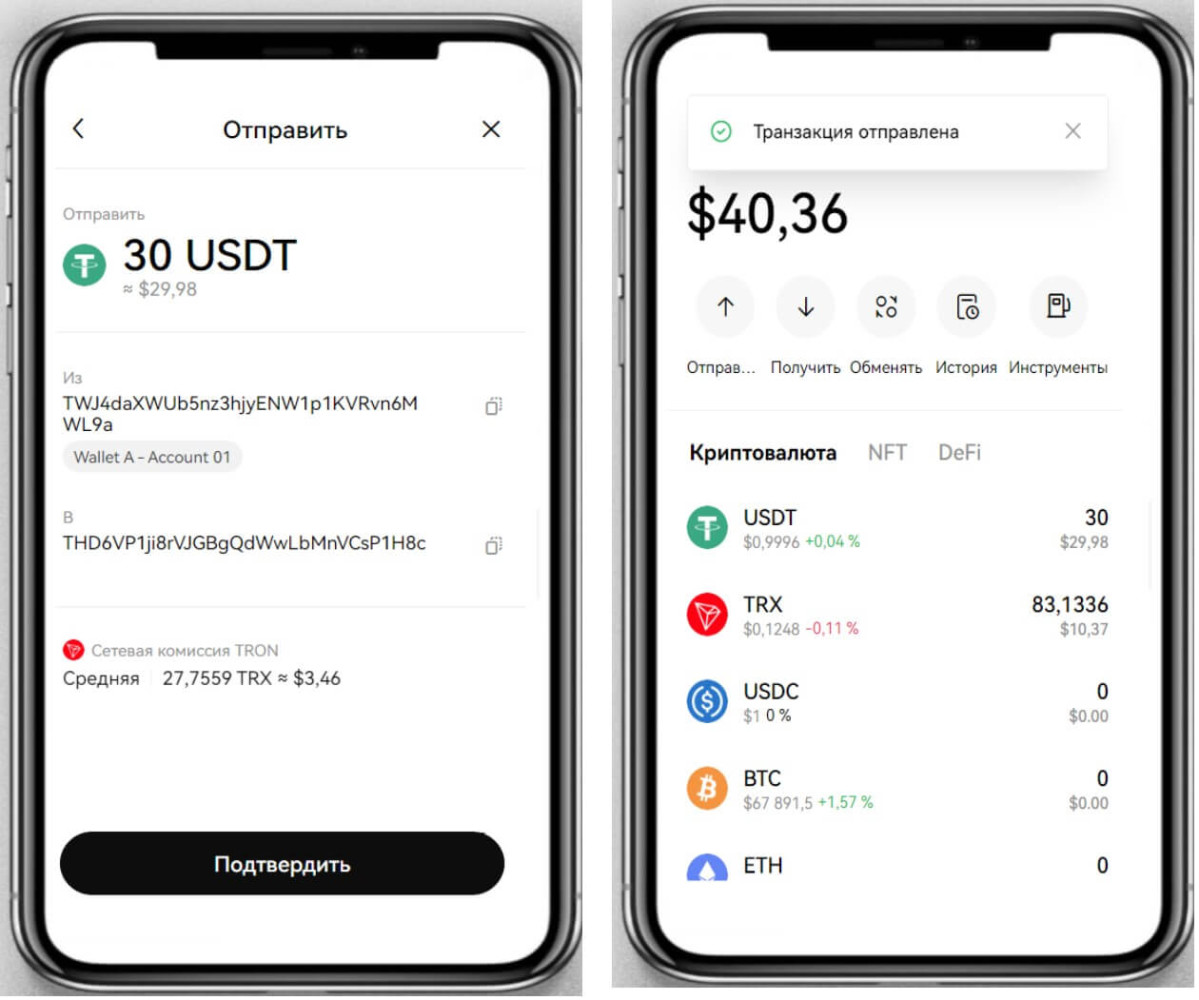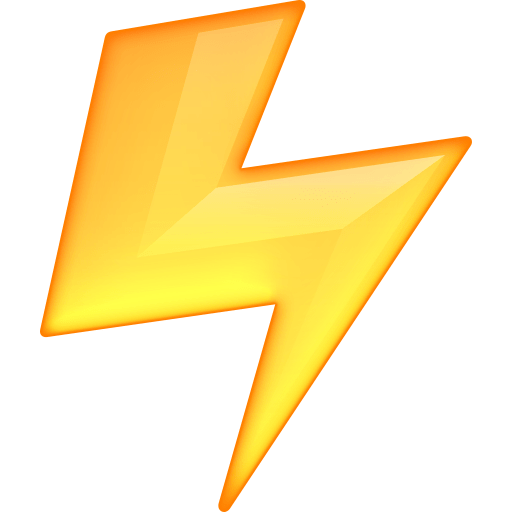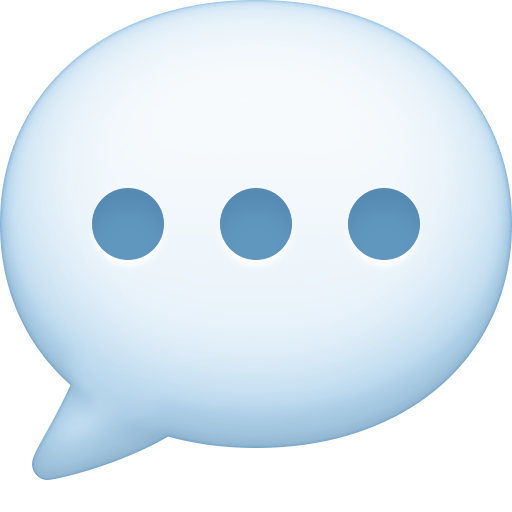OKX Wallet – это некастодиальный криптокошелек, доступ к которому полностью контролирует пользователь. Он поддерживает хранение, покупку, продажу, обмен и стейкинг цифровых активов, включая криптовалюты и NFT, на 82 блокчейнах. Кошелек предоставляет возможность подключения к децентрализованным финансам (DeFi), децентрализованным биржам (DEX) и маркетплейсам, позволяя торговать без необходимости верификации. Кроме того, пользователи получают ранний доступ к новым токенам и могут участвовать в Web3-раздачах с эйрдропами.
Кошелек доступен:
В браузерном расширении: Chrome, Brave и Edge.
В приложении OKX: для Android и iOS.
В виде клиента: для MacOS и Windows.
Создание кошелька занимает примерно 5 минут. Процесс по шагам:
- Откройте официальный сайт okx.com.
- Выберите «DEX» в меню рядом с логотипом биржи.
- Нажмите «Подключить кошелек».
- Будет предложено установить его для браузера, который вы используете. В нашем примере это Chrome.
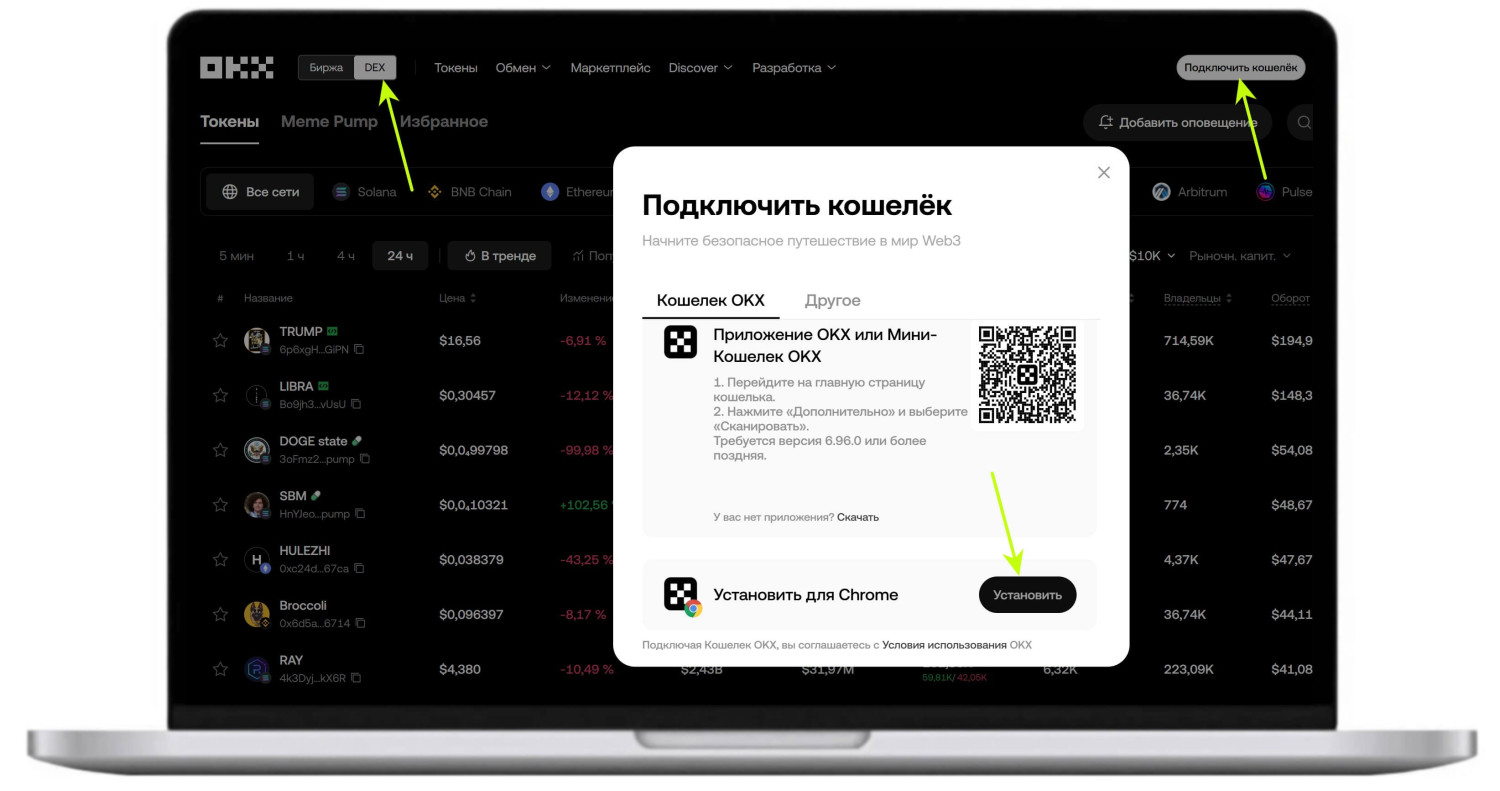
- Автоматически откроется интернет-магазин (Web Store), где нужно нажать «Установить» («Add to Chrome»), а затем подтвердить действие, выбрав «Установить расширение» («Add extension»).
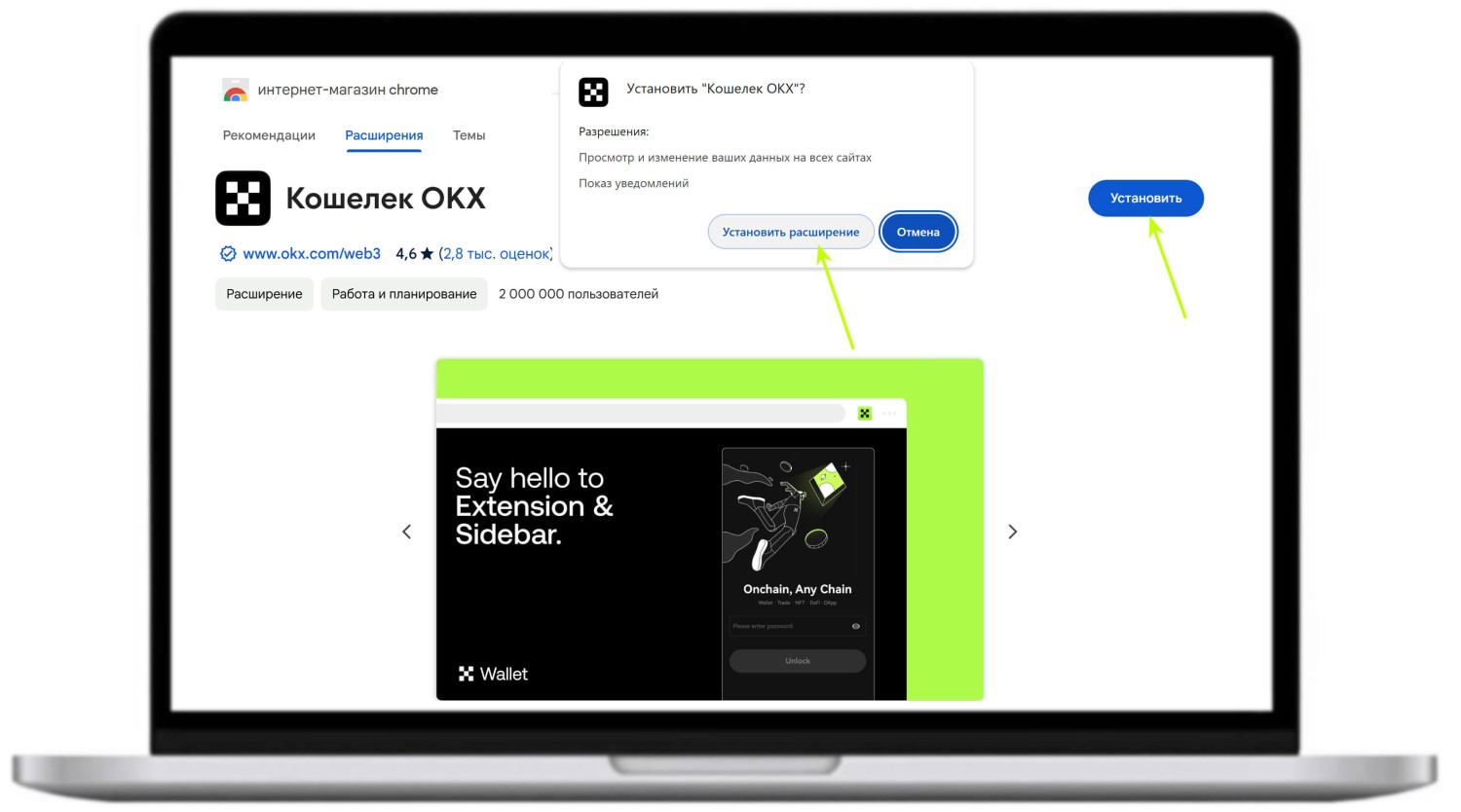
- После загрузки файла откроется кошелек. Выберите «Создать кошелек» («Create wallet»).
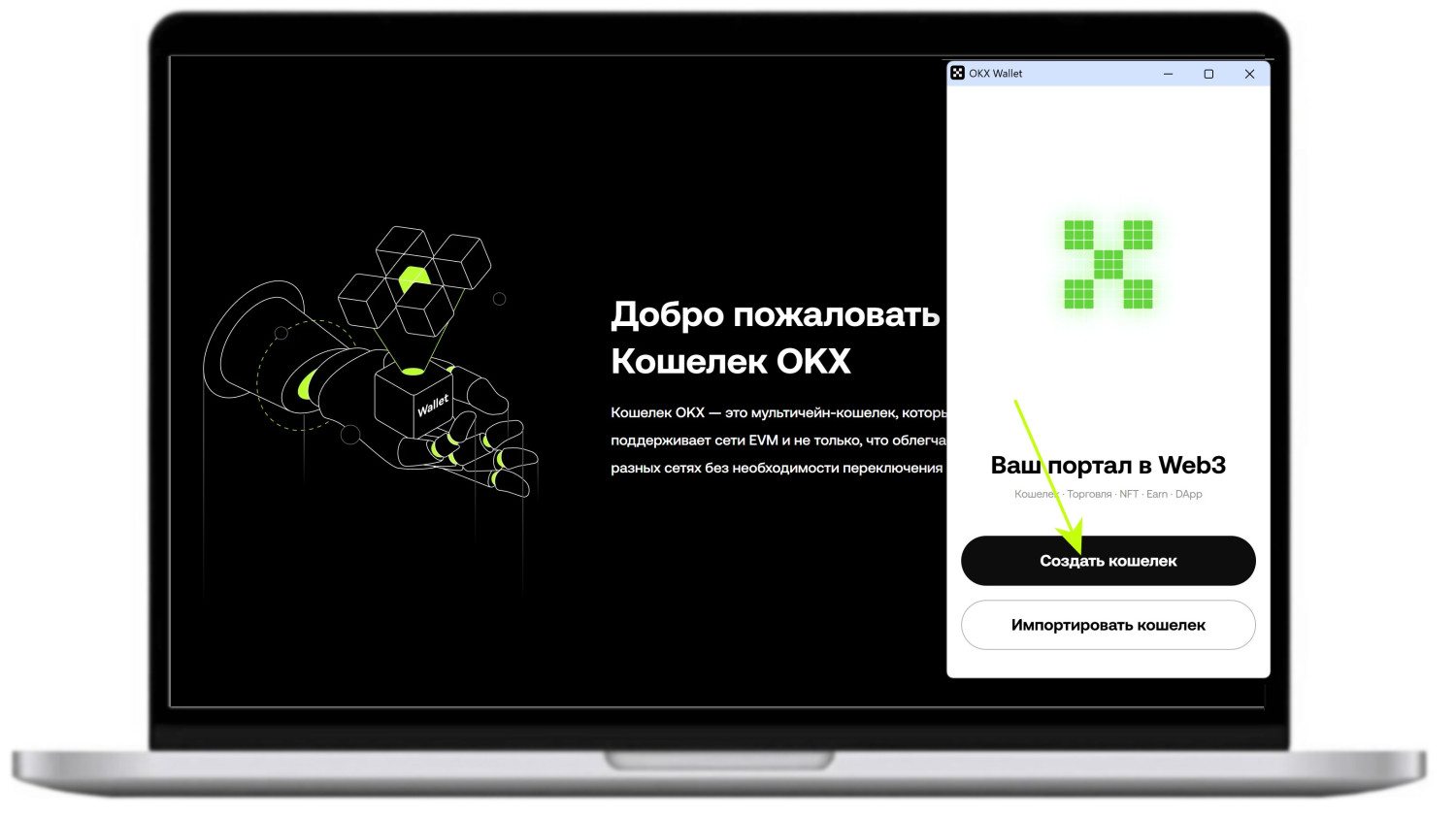
- Кликните на «Сид-фраза» («Seed phrase»). Придумайте пароль, сохраните его и введите.
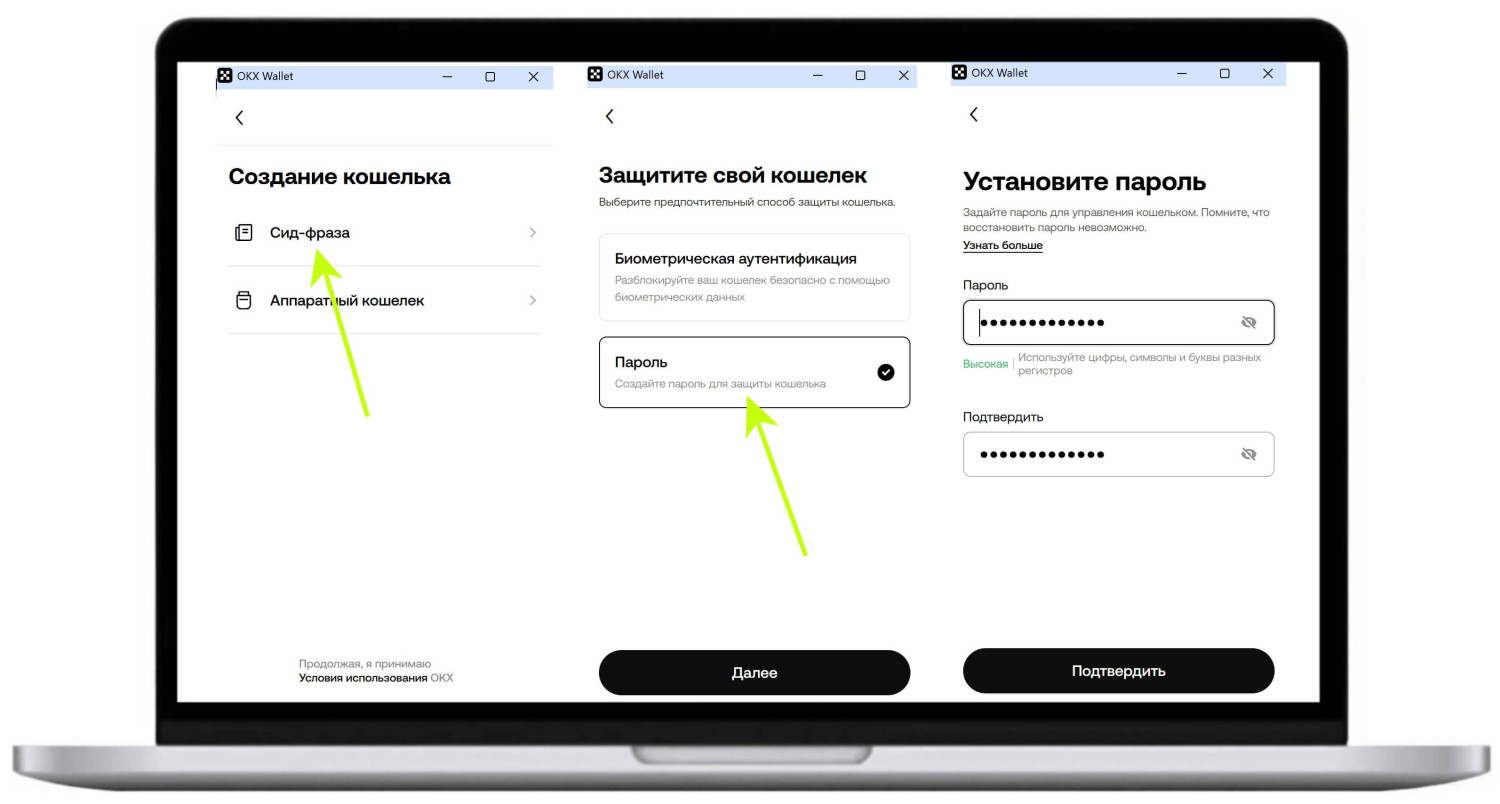
- Важно: Seed-фраза – единственный ключ к вашему кошельку. Она должна быть надежно защищена и не передаваться другим лицам во избежание финансовых потерь. Нажмите «Записать сид-фразу» («Note down seed phrase»), затем «Посмотреть» («View the seed phrase»), чтобы увидеть 12 слов вашей Seed-фразы. Сохраните их в правильном порядке в нескольких экземплярах и никому не показывайте. Нажмите «Записано» («I've noted it down»). Подтвердите, что секретная фраза сохранена, расположив 3 слова в правильном порядке.
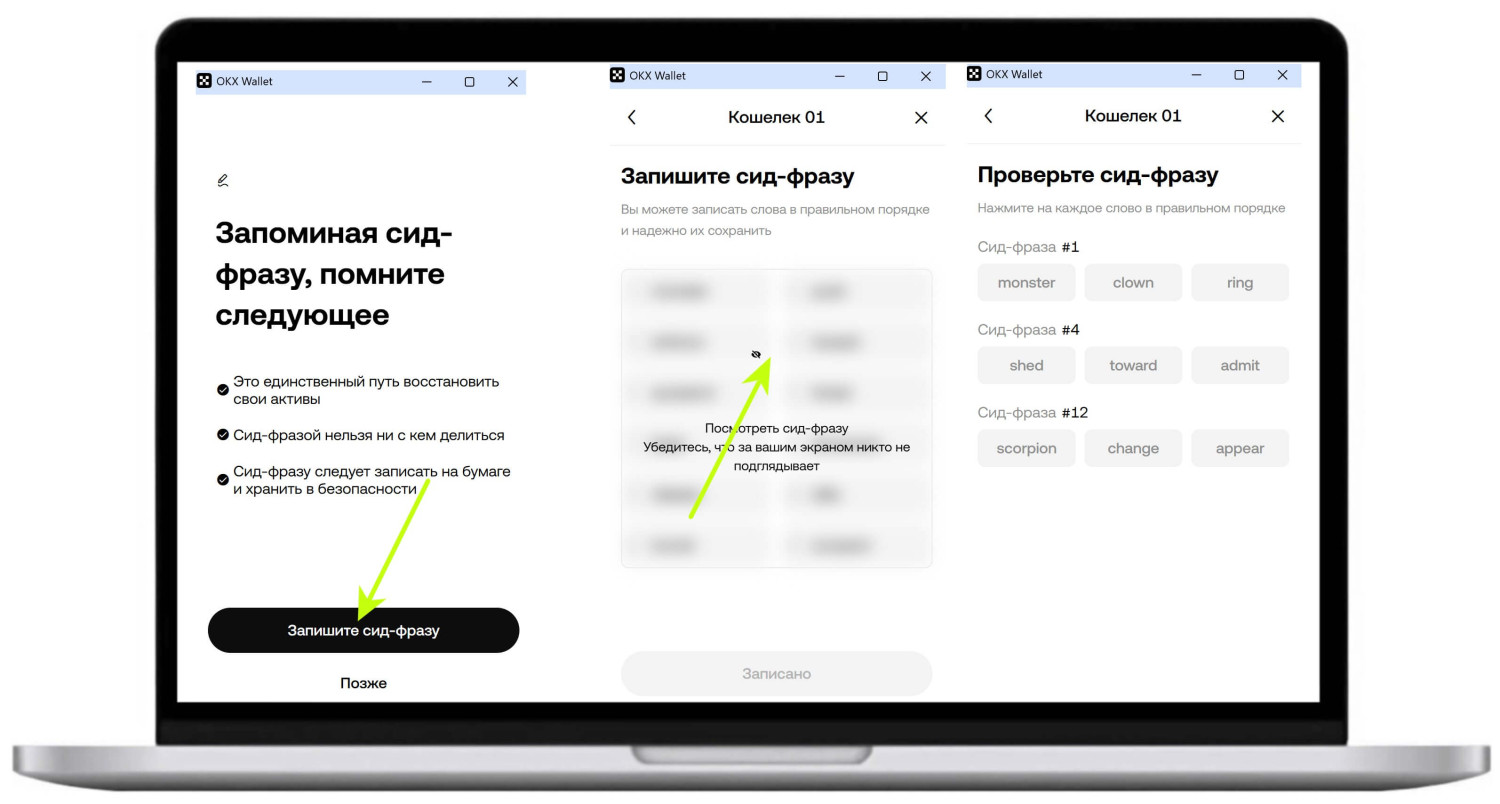
- Выберите «Начните путешествие в Web3» («Start your Web3 journey»).
Кошелек активирован.
Как поменять язык с английского на русский?
Инструкция выше представлена на русском языке с англоязычными подсказками, поскольку у некоторых пользователей установка происходит на английском. При необходимости язык можно сменить всего в 3 клика:
- Откройте раздел «Settings».
- Нажмите на «Preferences».
- В строке «Language» поменяйте язык.
Как добавить новый токен в OKX Wallet?
Случай 1. Добавляем популярный токен. Для примера добавим монету DOGE в сети Dogecoin.
Случай 2. Добавляем токен, которого нет в списке кошелька:
- Выберите «Manage crypto»/«Управлять».
- Убедитесь, что токена нет в списке доступных, затем нажмите на «Add custom crypto»/«Добавить другую крипту».
- Выберите сеть, в которой планируется добавить токен (например, Ethereum).
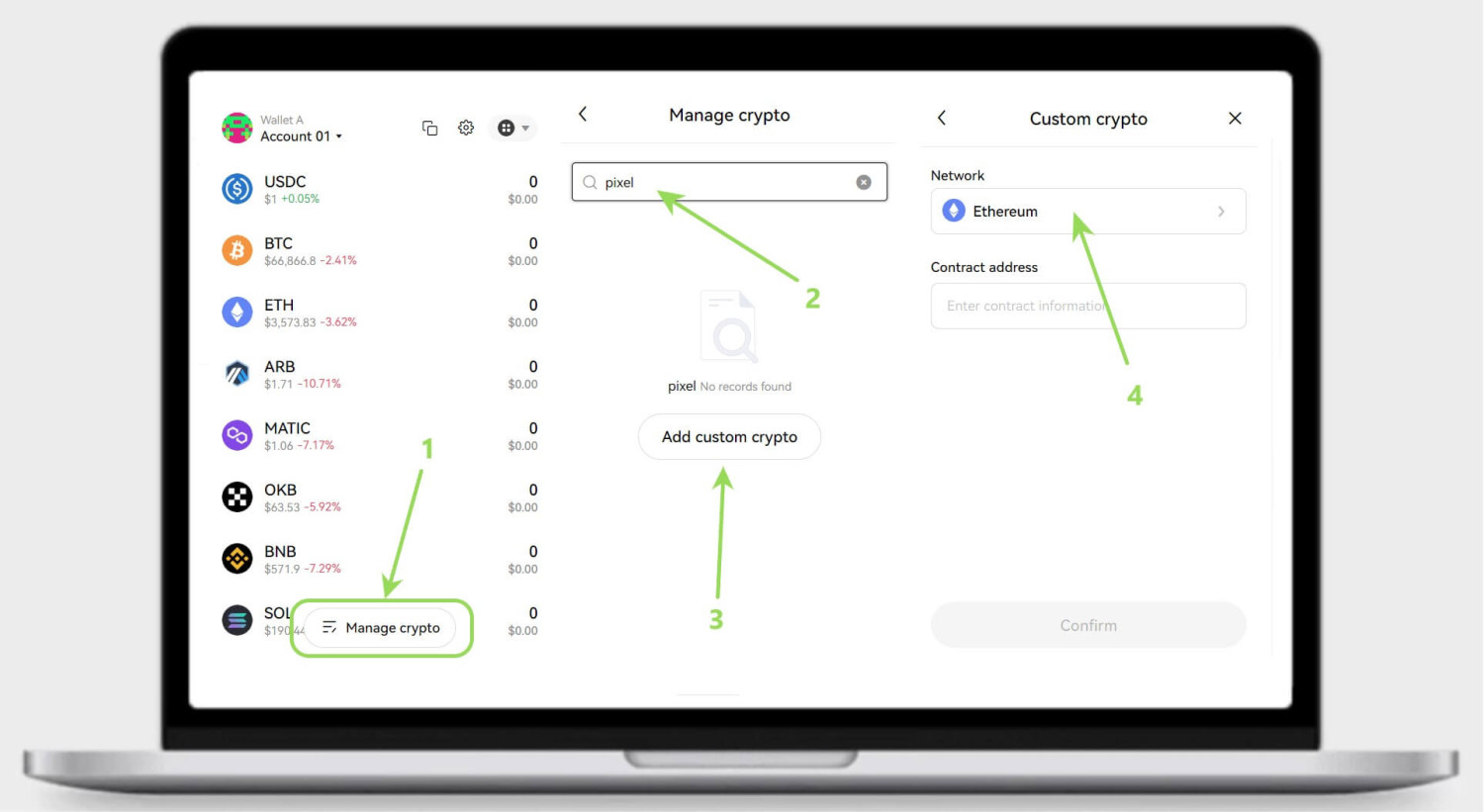
- Скопируйте адрес контракта токена с сайта coinmarketcap.com или с обозревателя блокчейна (в нашем случае это etherscan.io).
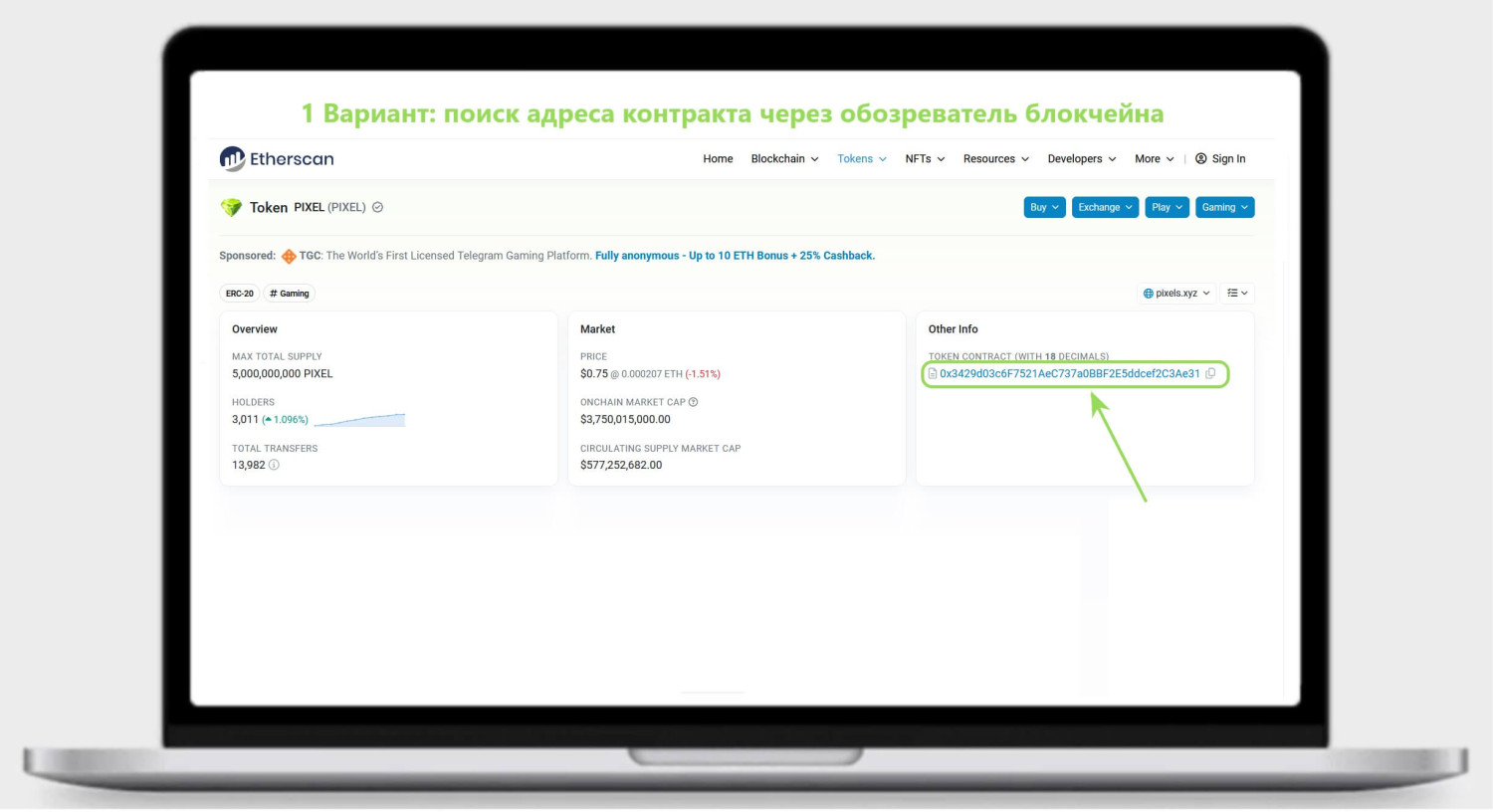
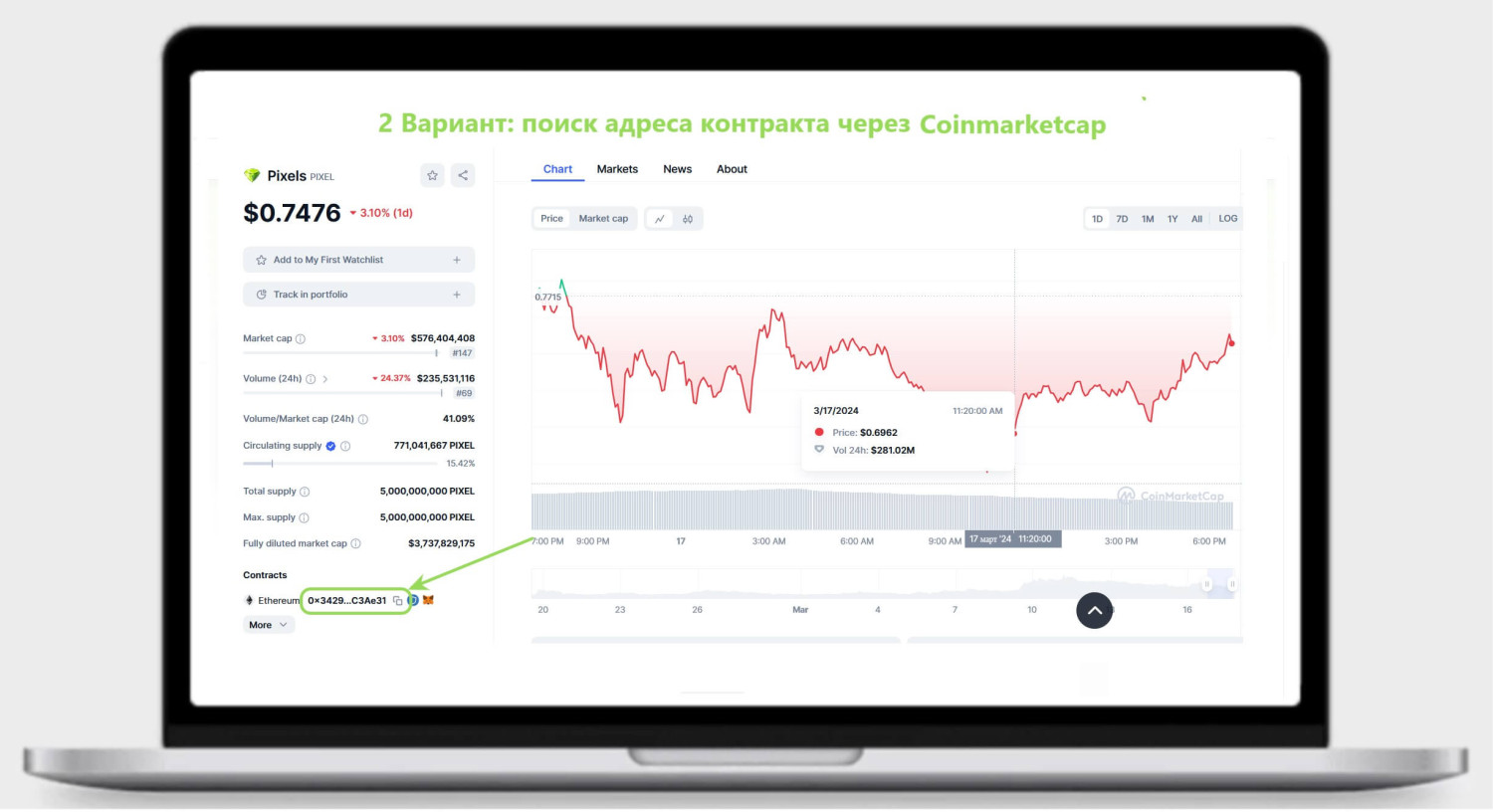
- Вставьте адрес контракта в OKX Wallet. Токен появится на главном экране.
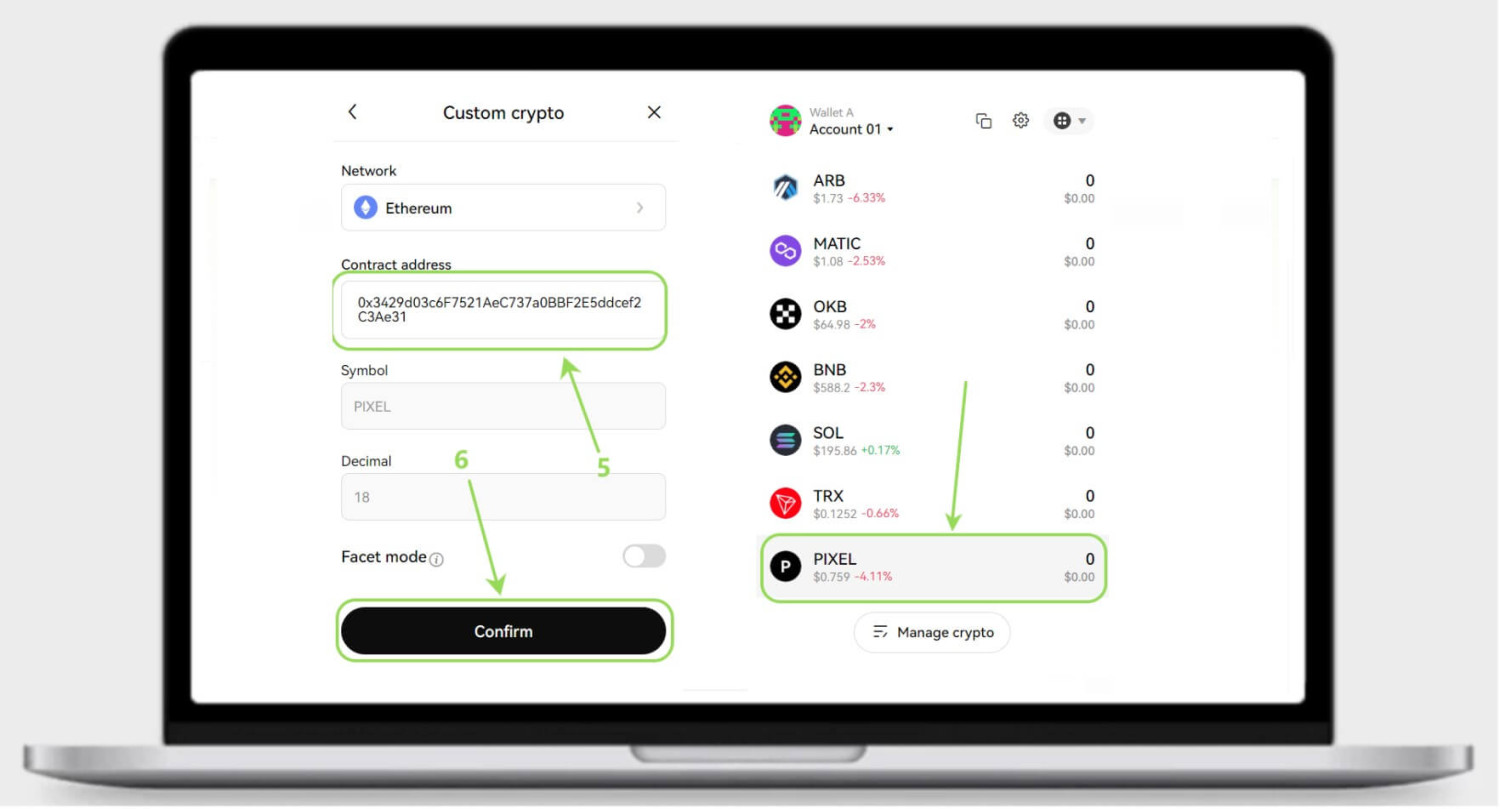
Как пополнить баланс OKX Wallet?
Пополнение возможно только криптовалютой, через:
Обмен. Через сторонний обменник пользователь обменивает фиат (национальную валюту одной из стран) на криптовалюту. Простыми словами, это P2P-сделка, при которой пользователь передает деньги, а взамен получает криптовалюту на указанный адрес (как найти адрес, показано ниже). Важно внимательно ознакомиться с рисками P2P и по возможности избегать их. Например, в феврале 2025 года Binance возобновила прием депозитов в долларах, что позволяет клиентам избежать рисков, связанных с взаимодействием с третьими лицами. Вероятно, в скором времени появится возможность прямого пополнения счетов в рублях, поскольку российский регулятор сейчас активно занимается вопросами криптовалютной индустрии.
Перевод. Баланс пополняется с другого криптовалютного адреса.
Для примера покажем перевод USDT в сети Tron (TRC20) с биржи Bybit на OKX Wallet.
- Выбираем USDT, так как монета является мультичейн (добавлена сразу в нескольких сетях), то просто указываем Tron. Копируем адрес пополнения.
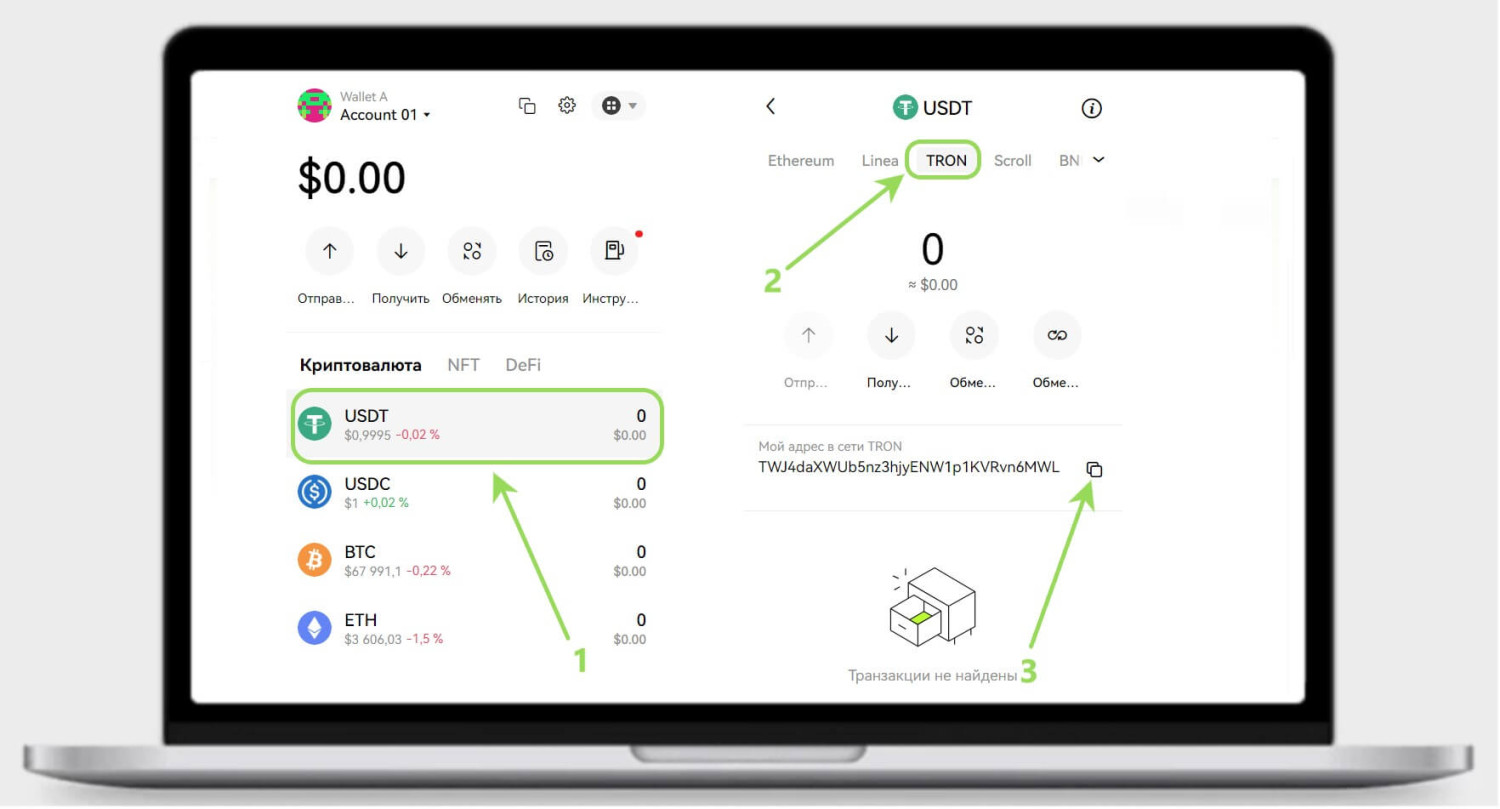
- Переходим на платформу, откуда будут отправлены токены, в нашем случае это Bybit. В аккаунте нажимаем «Вывести», выбираем монету, вставляем скопированный адрес, указываем сеть и количество токенов. Подтверждаем транзакцию кодами верификации.
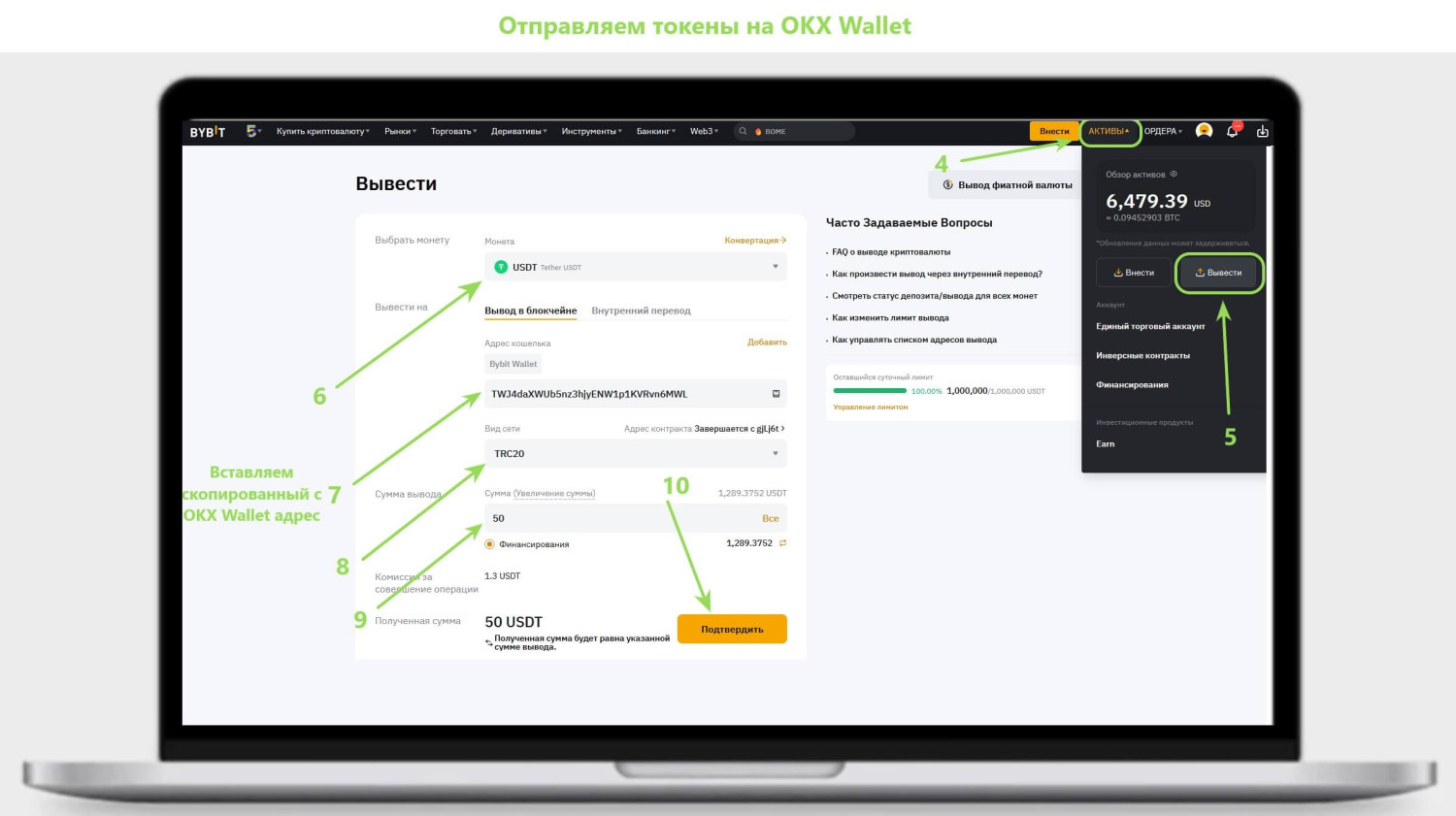
- Средства поступят на баланс в течение пары минут, время зависит от скорости и загруженности сети.
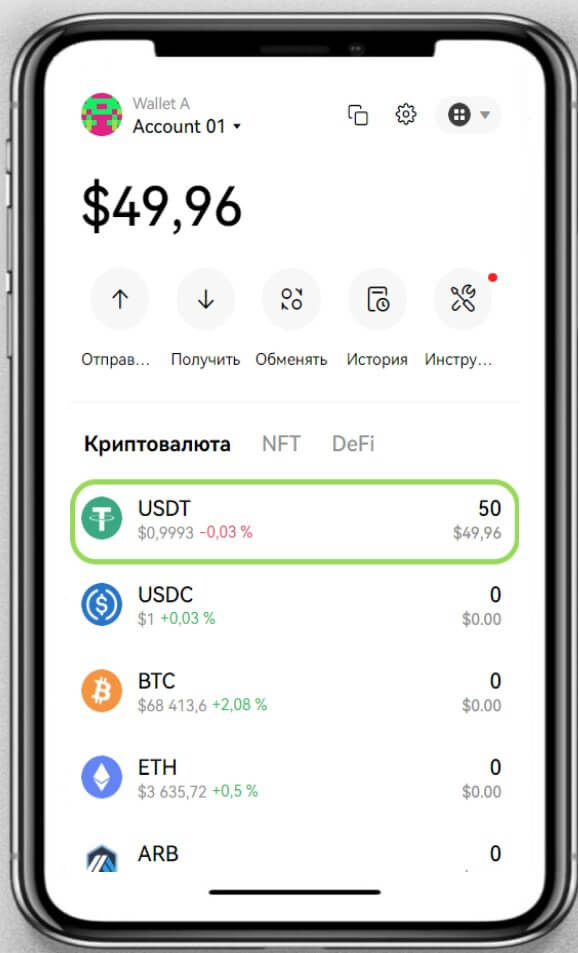
Этот кошелек можно подключить к любой Web3-площадке, среди них: Blur, OpenSea, Magic Eden, dYdX, Uniswap, Apex Pro, Hashflow и другим. В качестве примера мы подключим его к OKX DEX.
Подключив кошелек к данной платформе можно:
- Отслеживать дашборд – через панель управления можно смотреть свой портфель (криптовалюту и NFT), историю транзакций, подтверждения. Для этого необходимо навести курсор мыши на Wallet и выбрать «Панель управления». Это особенно актуально ретродропперам, которые проводят много активностей в разных сетях. Часто они с удивлением обнаруживают токены, про которые уже давно забыли или не знали о начислении дропа.
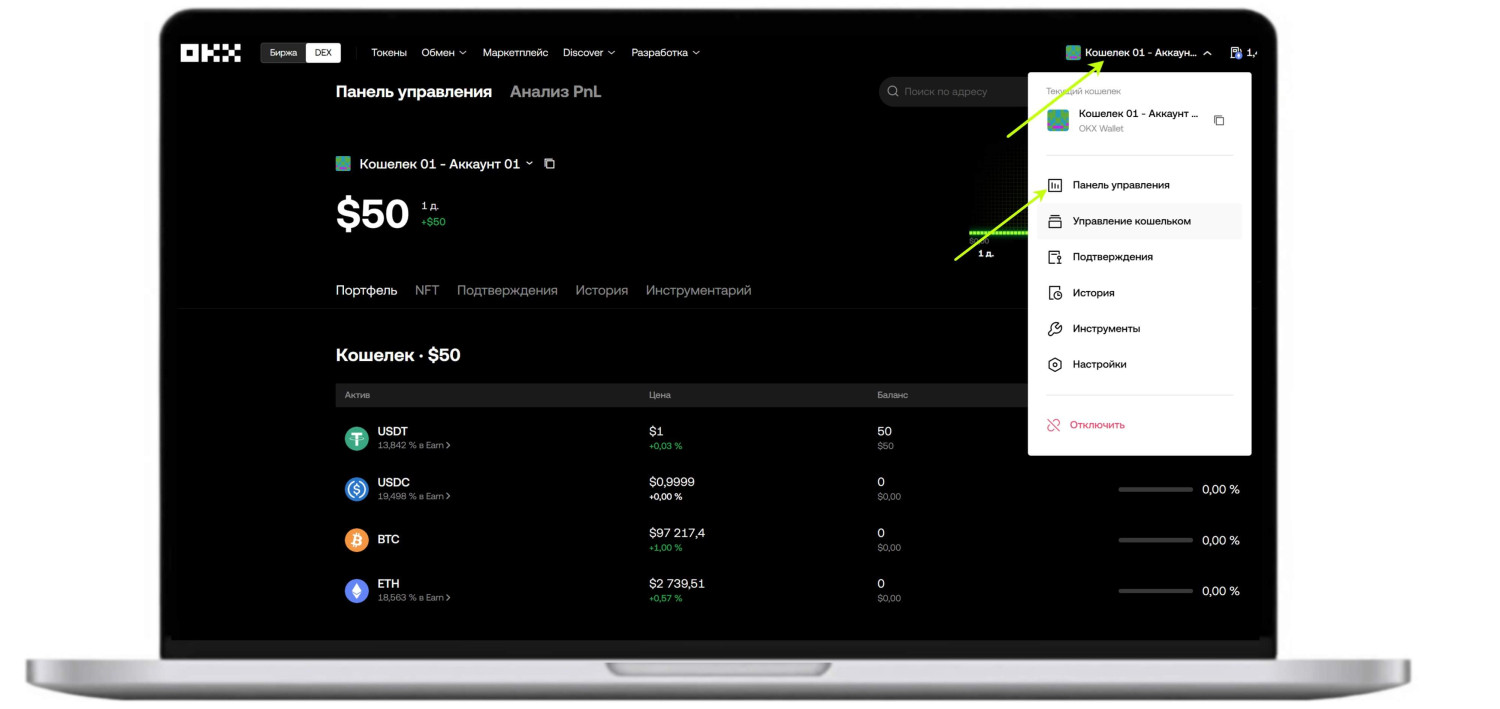
- Торговать. В рамках одной сети (например, TRON) можно обменивать разные токены, например, USDT на LTC – такой вид транзакции называется обменом (swap). А если требуется обменять токены между разными блокчейнами, то такой вид транзакции называется мостом (bridge). При проведении сделок обращайте внимание на комиссии за транзакцию и использование сети. Обычно комиссии ниже в период с 9:00 до 15:00 по московскому времени.
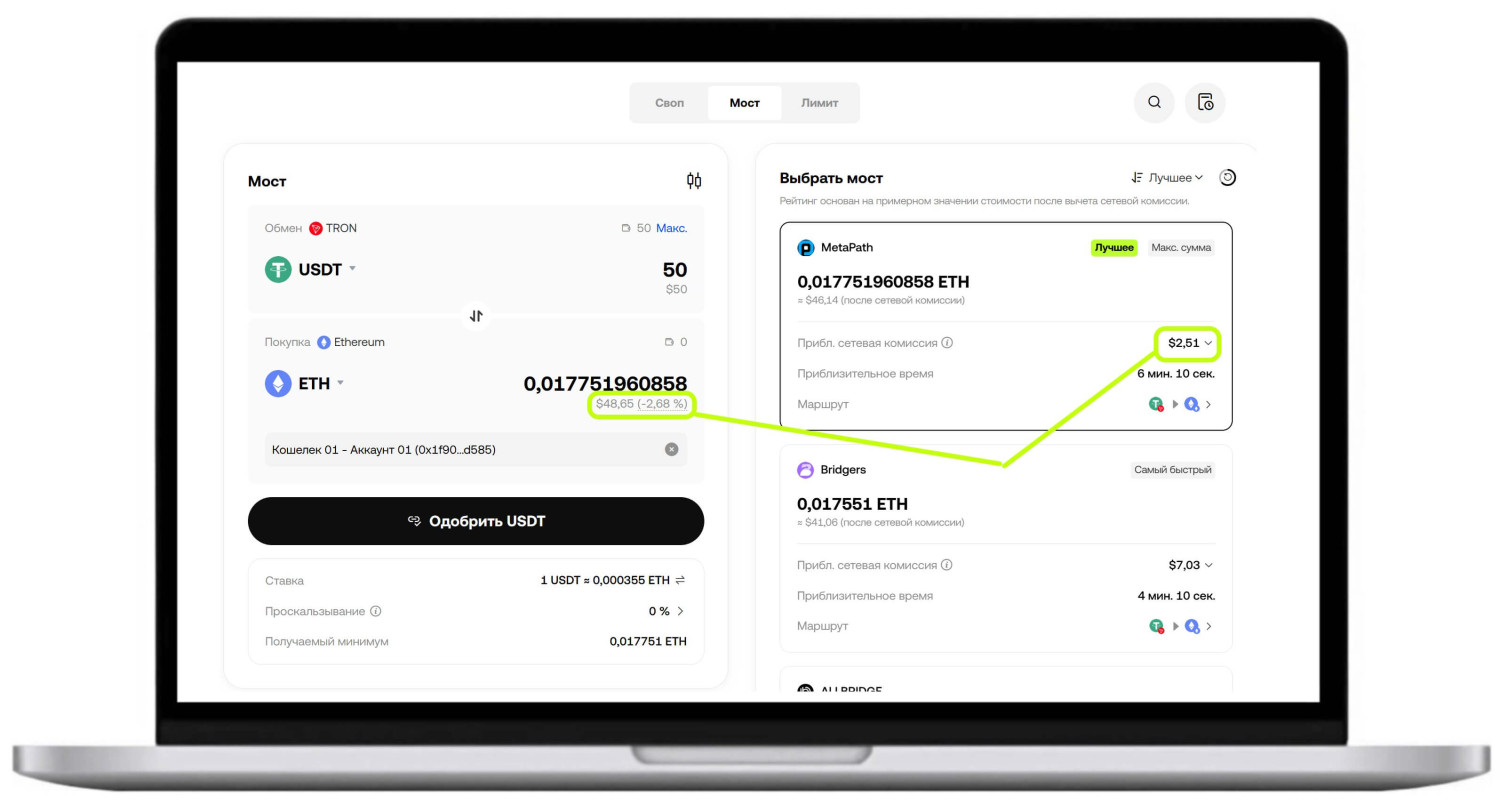 Любителям торговли с привычным функционалом (где есть график, биржевой стакан и настраиваемые опции) необходимо кликнуть на блок «Токены». С помощью поиска можно найти нужную монету. Для примера мы выбрали токен SUN в блокчейне TRON.
Любителям торговли с привычным функционалом (где есть график, биржевой стакан и настраиваемые опции) необходимо кликнуть на блок «Токены». С помощью поиска можно найти нужную монету. Для примера мы выбрали токен SUN в блокчейне TRON. 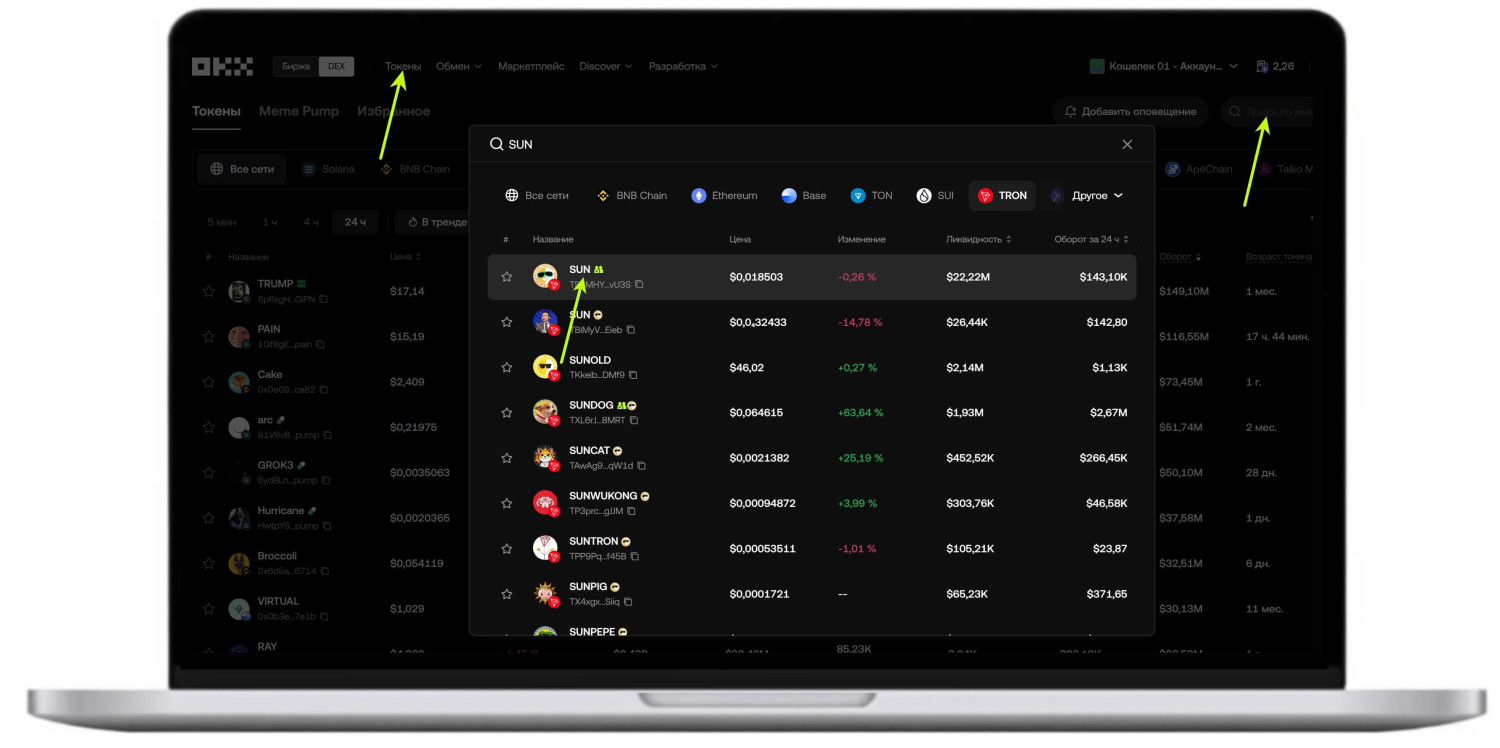 Откроется привычный терминал, но в отличие от централизованной биржи OKX, здесь за каждую транзакцию взимается сетевая комиссия (в нативном токене блокчейна, об этом рассказано ниже), размер которой зависит от выбранного блокчейна. Кроме того, важно учитывать размер проскальзывания – разницу в процентах между ожидаемой ценой и итоговой ценой после транзакции. Это особенно актуально для монет с низкой ликвидностью. Размер проскальзывания автоматически устанавливается на уровне одного процента, но его можно регулировать вручную.
Откроется привычный терминал, но в отличие от централизованной биржи OKX, здесь за каждую транзакцию взимается сетевая комиссия (в нативном токене блокчейна, об этом рассказано ниже), размер которой зависит от выбранного блокчейна. Кроме того, важно учитывать размер проскальзывания – разницу в процентах между ожидаемой ценой и итоговой ценой после транзакции. Это особенно актуально для монет с низкой ликвидностью. Размер проскальзывания автоматически устанавливается на уровне одного процента, но его можно регулировать вручную. 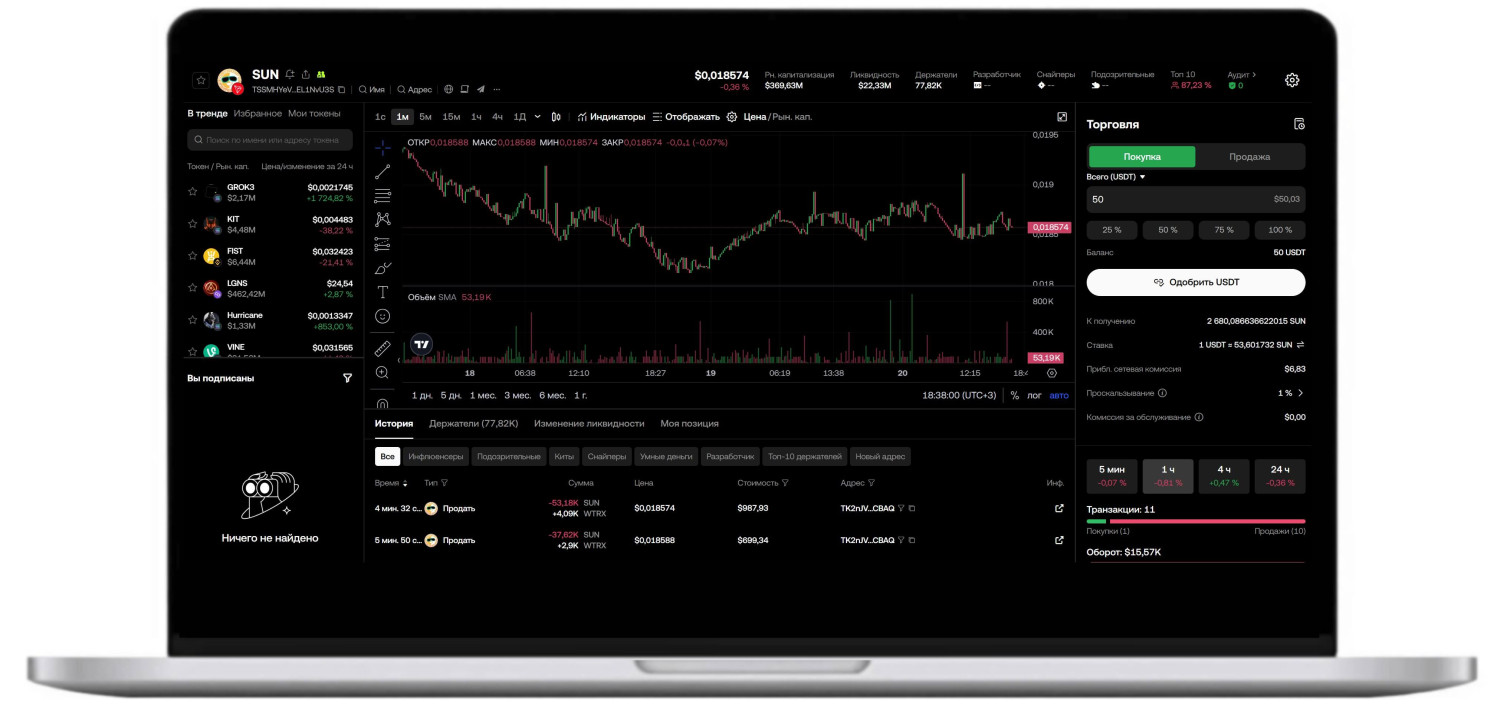 Покупка токена подтверждается в кошельке, затем монеты окажутся на балансе кошелька. Более удобной для спотовой торговли на DEX является Uniswap, а для фьючерсной – Hyperliquid. Главное, не забывайте, что использование заемных средств в торговле сродни лудомании.
Покупка токена подтверждается в кошельке, затем монеты окажутся на балансе кошелька. Более удобной для спотовой торговли на DEX является Uniswap, а для фьючерсной – Hyperliquid. Главное, не забывайте, что использование заемных средств в торговле сродни лудомании. - Принимать участие в Earn – можно вкладывать активы в пулы ликвидности, для пассивных инвестиций. Однако все риски пользователь берет на себя, ведь это сторонние продукты.
- Использовать дополнительный инструментарий – краны тестовой сети, массовое добавление аккаунтов, мульти-отправка криптовалюты и так далее.
- Участвовать в заданиях Cryptopedia – за выполнение которых платформа выплачивает эйрдропы.
Нюансы с комиссиями и внутренним обменом
Пользователи, привыкшие торговать на централизованных биржах, переходя на децентрализованные платформы, часто неприятно удивляются комиссиям, ведь здесь приходится платить за каждую транзакцию. Это особенно заметно, если портфель небольшой или на рынке царит эйфория из-за роста цен – в такие моменты комиссии во многих сетях становятся заоблачно высокими.
Важный момент: в отличие от централизованных бирж, где для удобства пользователей комиссия уплачивается в выводимом токене, на DEX комиссия оплачивается в нативном токене сети.
| Сеть | Токен для оплаты комиссии |
| Ethereum | ETH |
| Polygon | MATIC/POL |
| Avalanche | AVAX |
| Tron | TRX |
| Solana | SOL |
| Fantom | FTM |
| Aptos | Apt |
| BNB Chain | BNB |
| Flow | Flow |
| Starknet | Strk |
| Sui | Sui |
| Arbitrum, Optimism, Base, ZkSync, Linea | ETH |
Допустим, на балансе есть только токены USDT в сети TRC20. В этом случае, помимо функций хранения и стейкинга, большинство других опций будут недоступны, так как отсутствует токен для оплаты комиссии. При попытке совершить транзакцию будет появляться сообщение: «Недостаточный баланс TRX (0) для выплаты сетевой комиссии». Для решения проблемы есть два варианта:
Дешевый – TRX пополняется с биржи (пример показан ранее, действуем по аналогии).
Дорогой – TRX обменивается на USDT через опцию обмена/свопа.
На балансе появились токены TRX, правда, комиссия составила $10. Зато проблемы с газом решены.
Как вывести крипту с OKX Wallet?
Допустим, требуется вывести USDT в сети TRC20 на биржу BingX. На балансе кошелька должны быть 2 токена: выводимый – USDT, и для оплаты комиссии – TRX.
Если перевод осуществляется на свой счет, адрес получателя нужно найти самостоятельно. А вот если отправка средств происходит другому человеку, то он предоставляет адрес. Чтобы найти адрес, необходимо в блоке «Активы» выбрать «Депозит», указать монету и сеть, скопировать появившийся адрес.
В OKX wallet следует выбрать «Отправить». Указать токен в нужной сети, вставить скопированный ранее адрес получателя, прописать сумму к отправке и подтвердить действие.
После проверки данных потребуется снова подтвердить операцию, появится надпись: «Транзакция отправлена».
В течение пары минут средства начнут отображаться на балансе получателя.
Биржа создала отличный продукт с широким функционалом, которым легко пользоваться даже новичкам в криптоиндустрии. Простота достигнута благодаря мультичейн- и кроссчейн-DEX технологиям, позволяющим пользователям не добавлять токены вручную и при необходимости обменивать их.